标签:App 录制 点击 耗时 SoloPi Solopi 测试 CPU
SoloPi简介
SoloPi是蚂蚁金服开发的一款无线化、非侵入、免Root的Android专项测试工具。直接操控安卓系统的手机或智能设备,即可完成自动化的功能、性能、兼容性、以及稳定性测试等工作,降低广大测试开发者的测试成本,提升测试效率。
SoloPi特点
1、免费开源
2、纯Java开发
3、可跨平台
4、轻量级,apk仅4.50 MB
5、使用adb命令 ,安装简单
6、本身对CPU、内存占用极小,基本可以忽略不计
7、操作简单
8、使用Apache-2.0授权协议
SoloPi的主要功能
SoloPi拥有录制回放、性能测试、一机多控三项主要功能。同时,SoloPi还支持性能加压,能够对CPU、内存与网络环境进行限制,复现应用在性能较差、网络环境不佳场景下的表现。除了常规性能指标,SoloPi还提供了启动耗时计算工具,测试同学只需要点击两次按钮,就可以得到最贴近用户体验的启动耗时数据。同时,启动耗时计算工具还可以通过广播调用,可以非常方便地与UI自动化测试打通。
下载SoloPi
1、安卓桌面
链接:https://pan.baidu.com/s/1MVi6gbiFPC7Ds9ySwbz2lQ
提取码:zq6v
2、SoloPi(版本0.11.1)
链接:https://pan.baidu.com/s/18mTpsMMb20FU5N4GGPslsQ
提取码:ss2a
SoloPi 最新版本下载地址: https://github.com/alipay/SoloPi/releases
安装SoloPi
1、安装并配置ADB环境变量
2、用数据线连接电脑和被测安卓手机或智能设备
3、输入cmd回车,打开命令行窗口,执行如下命令安装桌面:
C:\Users\User>adb install -r C:\Users\User\Desktop\小康安装工具\desktop.apk
Success
说明:如果是安卓手机,请跳过此步骤。
4、执行如下命令安装SoloPi
C:\Users\User>adb install -r C:\Users\User\Desktop\小康安装工具\SoloPi.apk
Success
说明:可以在安装命令后直接将本地apk文件拖拽进去,回车执行安装命令。出现Success说明安装成功。
5、安装好SoloPi以后,首次打开需要进行一些授权操作。
(1)申请ADB权限

在命令行窗口输入adb tcpip 5555 命令后,点击【重试】即可。
(2)申请浮窗权限
请点击【前往授权】,授予SoloPi显示悬浮窗的权限,然后返回该界面点击【我已授权】。SoloPi在运行过程中需要悬浮窗来展示实时数据或者通过操作悬浮窗来执行操作。

(3)添加到后台白名单
SoloPi需要长时间在后台运行以监控应用的性能或者执行操作,为防止Android系统将SoloPi进程回收,需要用户手动将SoloPi添加到后台白名单中。可以选择不再提示,之后SoloPi将不再对添加白名单进行提示。

(4)申请相机、录制屏幕权限
对于一机多控,SoloPi需要额外申请相机、录制屏幕权限,用于主从机的扫描连接和响应耗时计算。

使用SoloPi进行性能测试
1、介绍
记录待测应用的各项性能指标,支持实时观察模式与录制模式,支持通过图表展示以往录制的数据,另外支持性能加压与响应耗时计算功能。
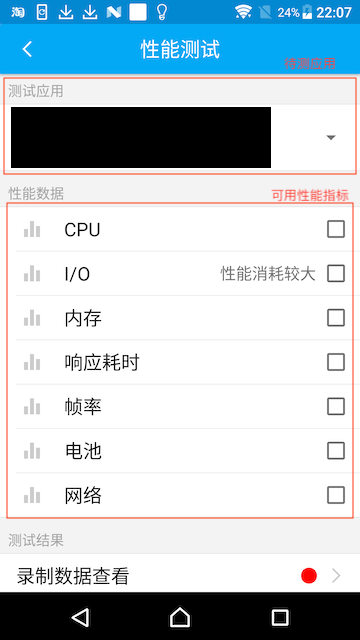
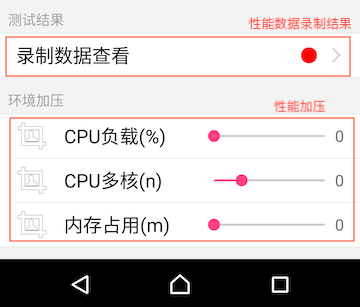
性能数据查看与记录
-
勾选性能项,Solopi会展示对应的性能指标
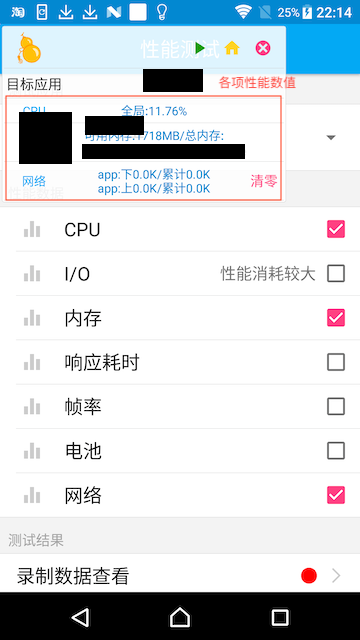
在进入应用前,Solopi会显示全局指标,进入应用后,Solopi会显示应用最上层进程的相关性能指标。
CPU、内存指标为进程维度,响应耗时、帧率、网络为应用维度,电池为全局指标。
具体性能指标描述请参考后文性能指标一段。
-
点击悬浮窗中的应用标题,进入目标应用,切换为进程维度数据
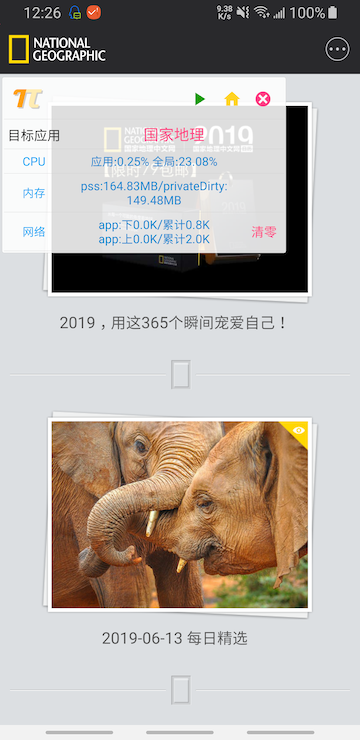
-
点击开始按钮(绿色三角),进行性能数据录制,可进行相关操作
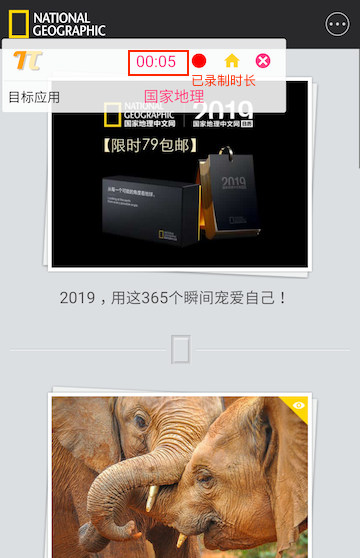
-
结束录制,点击终止按钮(红色圆形),Solopi会提示录制数据存放的位置,数据保存在
/sdcard/solopi/records/XXX目录下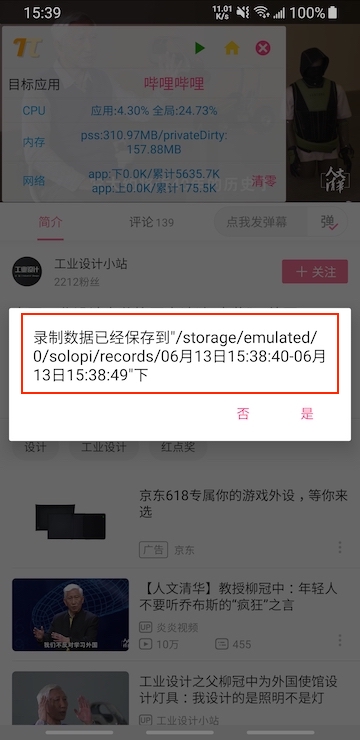
录制数据为csv格式,包含三列,第一列为Unix时间戳,第二列为数据数值,第三列为额外字段
-
点击悬浮窗右上角关闭键(红色"X")可关闭悬浮窗,需要手动回到性能测试页面,可在录制数据查看一项中查看之前录制过的数据。
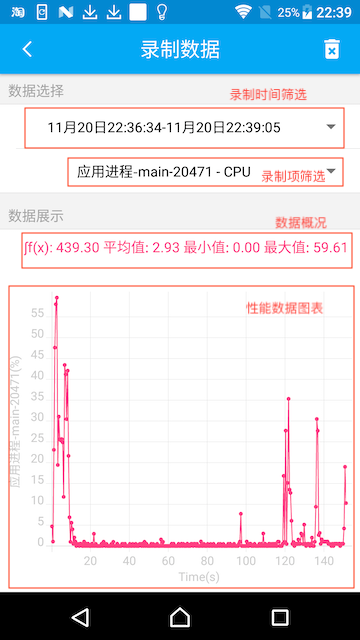
-
在录制项筛选中,可以选择之前录制的各项数据进行观看,内存与CPU会记录在顶层出现过的进程的数据。如果发生了进程切换,会记录前后10次数据。
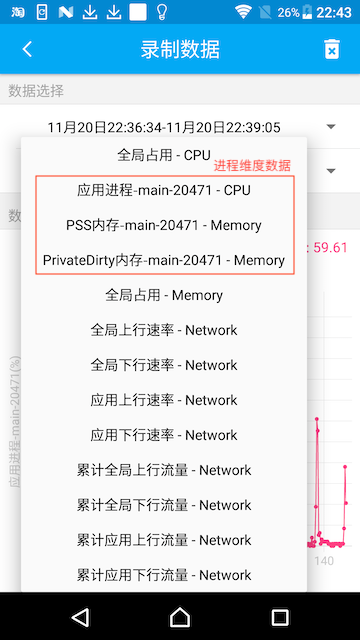
-
当录制项过多时,可以点击右上角删除图标,对旧数据进行删除。
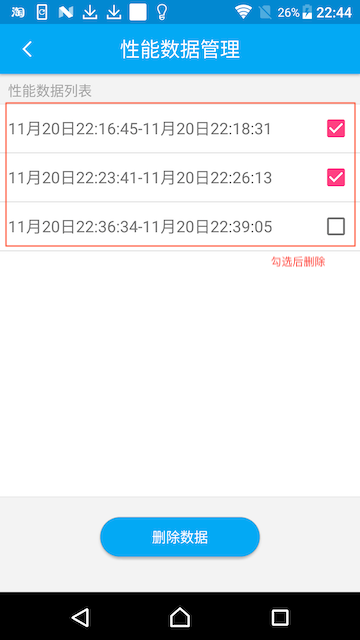
环境加压
Solopi提供了环境加压的功能,可以提供CPU与内存加压
由于android系统的调度,CPU与内存加压均存在一定限制,当应用处于后台状态时,CPU加压占比会遭到一定程度的限制,而内存加压过大可能导致Solopi被系统进行回收,敬请谅解。
-
内存加压
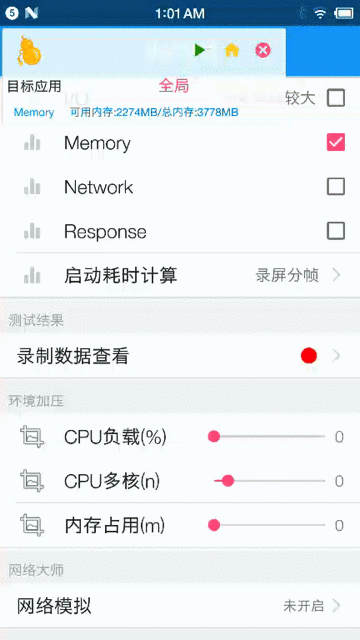
-
CPU加压
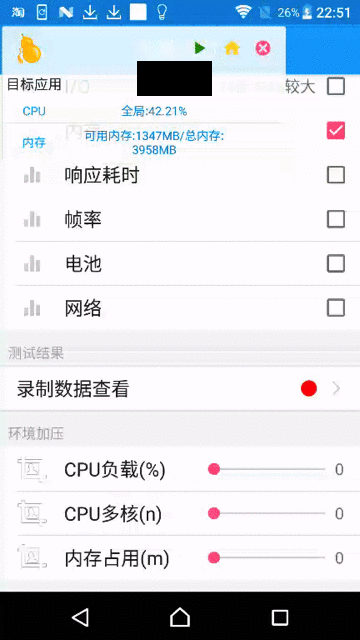
响应耗时计算工具
Solopi响应耗时计算工具,通过录屏分帧的方式自动识别起始点和结束点,精确计算耗时。
视频演示
特性
- 模拟用户视觉,计算结果更贴近用户体验
- 自动记录点击起始点,自动识别屏幕变化结束点
- 通过OpenCV进行图像识别
- 支持原生应用、H5、游戏
- 支持启动耗时、页面跳转耗时、列表滑动耗时、动画耗时
使用方法
-
进入Solopi性能测试页面,点击启动耗时计算。
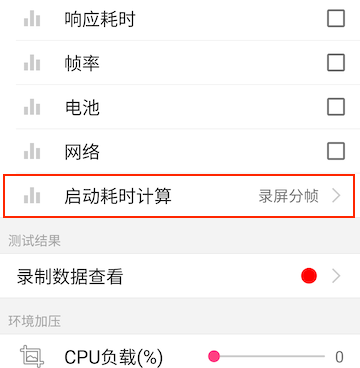
-
建议默认参数无需修改,点击启动按钮,会弹出录制浮窗。
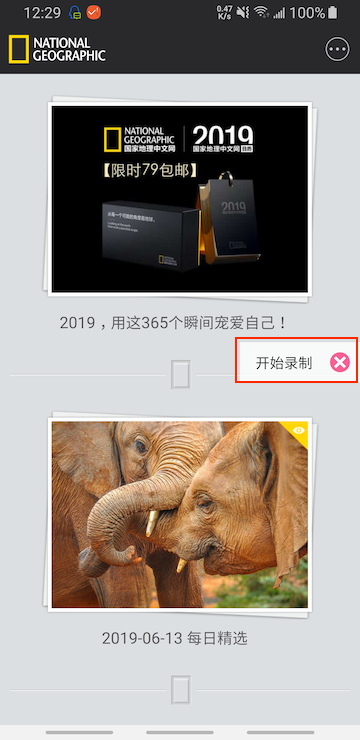
-
切换至待测应用,并进入操作路径的起始页面。
如果不需要关注细微的动画,请将二值对比差异设置为2%
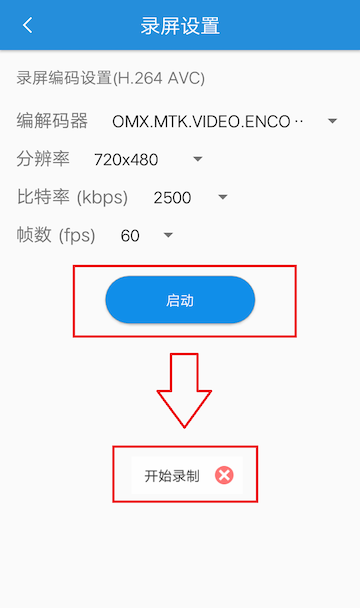
-
点击开始录制(按钮会变为结束录制),然后在被测应用界面执行操作

-
当页面停止变化后,点击结束录制。几秒后会显示测试结果。

注意事项
- 结束页存在轮播图?
- 请在进入结果页后,在轮播图变化前点击结束录制
- 测试结果异常:过大,过小,或为负数?
- 本次结果失效,请重新测算。结果以多次测算后稳定的结果为准。
- 结束录制后,一直阻塞在计算中?
- 请关闭浮窗,退出Solopi,重新打开耗时计算工具进行测算。
Solopi提供的各项性能指标介绍
CPU

包含应用顶层Activity所在进程的CPU占用百分比与全局CPU占用百分比,对于单进程应用,该数据表示该应用的CPU占用情况;对于多进程进程应用,该数据表示顶层UI进程的CPU占用情况,当发生进程切换时,Solopi能够自动切换到新的进程数据。
内存

包含应用顶层Activity所在进程的PSS(Proportional Set Size,即实际使用内存)内存、Private Dirty(私有内存)内存与全局占用内存,对于单进程应用,该数据表示该应用的内存占用情况;对于多进程进程应用,同CPU一样,Solopi也支持自动切换顶层进程。
帧率

包含应用实际帧率,延迟帧数、1秒内单帧最长延迟时间与延迟帧数占所有帧数的百分比。属于应用维度数据。目前Solopi是根据设备gfxinfo信息计算1秒内超时帧时间,从而反推出实际帧率,所以在接近静止的情况下, 部分帧率可能显示有误。推荐在滑动或页面切换等动态场景下进行帧率测试。
网络

包含应用上下行速率与累计流量以及全局上下行速率与累计流量。属于应用维度数据。点击右侧清零按钮可以清空累计数据。
响应耗时

包含应用点击的响应耗时与刷新耗时数据。属于应用维度数据。从用户点击开始,到系统第一次发出界面更新时间为响应耗时,到系统停止界面刷新的时间为刷新耗时。
当目标页面存在动画时,可能影响响应耗时计算的准确性。
电池

包含设备瞬时电流与电流均值。属于全局维度数据。点击右侧清零按钮可以清空电流累计数据。
部分设备存在瞬时电流更新缓慢的情况,这种情况下均值意义较小。
参考博文:
https://github.com/alipay/SoloPi/wiki/Performance
https://mp.weixin.qq.com/s?__biz=MzUyMDk2MzUzMQ==&mid=2247484525&idx=1&sn=bbffc3fe4e04dd1d6bf95fad931138e2&chksm=f9e310c9ce9499df7a3907f9cf4e502d7048548d27de9737b2197a0ec19b774feee6a1cdb151&token=1461221376&lang=zh_CN#rd
https://mp.weixin.qq.com/s?__biz=MzUyMDk2MzUzMQ==&mid=2247484490&idx=1&sn=01fd42b863299d47cc79e8ed054b0c61&chksm=f9e310eece9499f89d582aa2a1f00dc2cad11c5ffc0acd7fb69e9bc79c1f0e6af217ef636a96&mpshare=1&scene=1&srcid=&pass_ticket=ATq1haXijWPlAUX+24MQZWKiWMmfI4kFXnO3KG9KHVvJQkOcZZZrYSIFDXlplIB1#rd
标签:App,录制,点击,耗时,SoloPi,Solopi,测试,CPU 来源: https://www.cnblogs.com/zxt518/p/15580796.html
本站声明: 1. iCode9 技术分享网(下文简称本站)提供的所有内容,仅供技术学习、探讨和分享; 2. 关于本站的所有留言、评论、转载及引用,纯属内容发起人的个人观点,与本站观点和立场无关; 3. 关于本站的所有言论和文字,纯属内容发起人的个人观点,与本站观点和立场无关; 4. 本站文章均是网友提供,不完全保证技术分享内容的完整性、准确性、时效性、风险性和版权归属;如您发现该文章侵犯了您的权益,可联系我们第一时间进行删除; 5. 本站为非盈利性的个人网站,所有内容不会用来进行牟利,也不会利用任何形式的广告来间接获益,纯粹是为了广大技术爱好者提供技术内容和技术思想的分享性交流网站。
